Déclencheurs Dynamics 365 CRM
Vous pouvez définir un déclencheur pour un processus spécifique en sélectionnant des événements dans la liste disponible.
Utilisation d'un déclencheur Dynamics 365 CRM
Pour utiliser ce déclencheur dans votre processus, vous devez créer un événement pour le déclencheur Dynamics 365 CRM, puis procéder à la connexion au flux. Pour créer un événement, procédez comme suit :
1. Placez le pointeur sur l'icône Début  , puis cliquez sur
, puis cliquez sur  , ou double-cliquez sur l'icône
, ou double-cliquez sur l'icône  . La liste des déclencheurs s'affiche.
. La liste des déclencheurs s'affiche.
2. Sélectionnez le déclencheur Dynamics 365 CRM. La fenêtre de configuration du déclencheur Dynamics 365 CRM s'ouvre.
• Sélectionnez un déclencheur déjà créé le cas échéant, puis cliquez sur ENREGISTRER. • Pour créer un nouveau déclencheur, cliquez sur Créer nouvel événement pour Dynamics 365 CRM, puis menez à bien les étapes suivantes. |
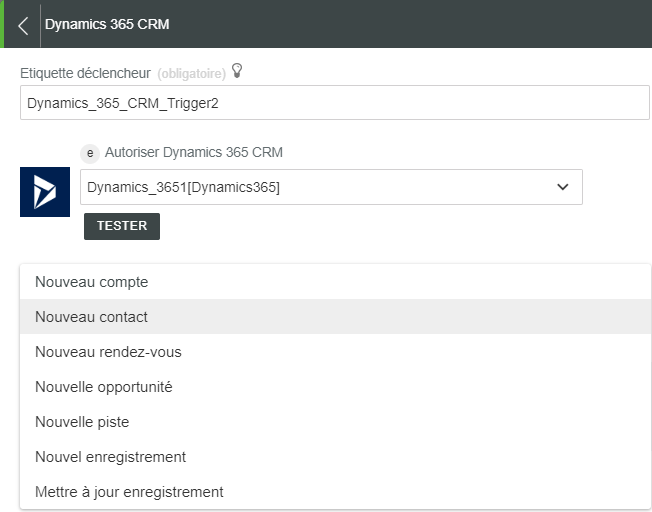
3. Modifiez l'étiquette du déclencheur, si nécessaire.
4. Pour plus d'informations sur l'ajout d'une nouvelle autorisation, consultez la section
Autoriser Dynamics 365 CRM de la rubrique relative au connecteur Dynamics 365 CRM.
Si vous avez déjà précédemment ajouté une autorisation Dynamics 365 CRM, sélectionnez-la dans la liste. |
5. Dans le champ Sélectionner déclencheur, sélectionnez un déclencheur. Voici la liste des déclencheurs disponibles avec une description de ce qui active chacun d'eux :
◦ Nouveau compte : création d'un compte.
◦ Nouveau contact : création d'un contact.
◦ Nouveau rendez-vous : création d'un rendez-vous.
◦ Nouvelle opportunité : création d'une opportunité.
◦ Nouvelle piste : création d'une piste.
◦ Nouvel enregistrement : création d'un enregistrement pour l'entité spécifiée.
Nom d'entité : sélection ou spécification d'un nom d'entité.
◦ Mettre à jour enregistrement : mise à jour d'un enregistrement pour l'entité spécifiée.
Nom d'entité : sélection ou spécification d'un nom d'entité.
6. Dans la section Filtres personnalisés, cliquez sur AJOUTER, puis spécifiez ce qui suit :
a. Entrée
b. Attendu : la sortie attendue.
c. Condition : condition de filtrage à appliquer (égal à, supérieur à, inférieur à, contient, ne contient pas, correspond, etc.).
Pour définir d'autres critères de filtrage personnalisés, cliquez sur AJOUTER.
7. Cliquez sur ENREGISTRER.
Pour plus d'informations sur les filtres personnalisés, consultez la section
Ajout de filtres personnalisés.